Kaip įjungti hibernavimą „Windows 10“ naudojant komandų eilutę
įvairenybės / / August 04, 2021
Skelbimai
Hibernacija yra kompiuterio ar nešiojamojo kompiuterio būsena, kurioje galite išsaugoti savo darbą, kad atidarę jį po kelių savaičių ar mėnesių, jis atrodytų toks pat. Yra integruota žiemos miego sąranka, tačiau jei norite ją įgalinti „Windows 10“ naudodami komandų eilutę, čia galite tai padaryti.
Miego režimas leidžia išsaugoti savo darbą ir atnaujinti jį vėliau, tarsi kompiuteris niekada nebūtų išjungtas. Galite užmigdyti kompiuterį, o tai yra mažai energijos naudojanti būsena. Bet tai gerai tik tuo atveju, jei turite maitinimą. Jei norite, kad kažkas atnaujintų jūsų darbą net ir išjungus maitinimą, žiemos miegas yra kelias.
Pagal numatytuosius nustatymus „Windows 10“ meniu hibernavimas yra išjungtas. Tačiau jį galite įgalinti naudodamiesi maitinimo konfigūracijos nustatymu valdymo skydelyje. Bet jūs taip pat galite tai padaryti naudodami komandų eilutę, kuri yra labai lengva ir paprasta. Taigi šiame straipsnyje pažiūrėkime, kaip galite įjungti žiemos miego parinktį iš komandų eilutės.

Skelbimai
Turinys
-
1 Kaip įjungti „hibernavimą“ sistemoje „Windows 10“ naudojant komandų eilutę?
- 1.1 Įgalinti arba išjungti žiemos miegą iš CMD
- 1.2 Įjungti arba išjungti valdymo pulte
- 1.3 Saugus žiemos miegas
- 2 Išvada
Kaip įjungti „hibernavimą“ sistemoje „Windows 10“ naudojant komandų eilutę?
Hibernation nukopijuoja visus RAM atmintyje esančius duomenis į vietinio kietojo disko failą, vadinamą hiberfil.sys sistemoje „Windows“, ir išjungia kompiuterį. Prieš išjungdamas, jis atlieka visus būtinus pakeitimus, kuriuos reikia prisiminti, kad sistema yra užmigdyta. Taigi, iš naujo paleidus kompiuterį, „Windows“ žinos, kad yra užmigdymo būsena, todėl visi failo duomenys bus pradėti perkelti į RAM ir prisijungti. Tai verčia sistemą tęsti nuo ten, kur baigėte, užuot viską pradėję iš naujo.
Užmigdymo būsena rašys į failą „Hiberfil.sys“ esančios C: diske. Taigi, prieš užmigdydami sistemą, įsitikinkite, kad turite daugiau laisvos vietos nei RAM. Pavyzdžiui, jei jūsų sistemoje įdiegta 8 GB RAM, C diske turėtumėte turėti bent 8 GB atminties. Kita vertus, procesas žlugs.
Įgalinti arba išjungti žiemos miegą iš CMD
Tiesiog atlikite šiuos veiksmus, norėdami įjungti arba išjungti „Windows 10“ žiemos miego parinktį naudodami komandų eilutę.
- Spustelėkite pradėti ir ieškoti CMD.
- Dabar dešiniuoju pelės mygtuku spustelėkite rezultatą ir pasirinkite „Vykdyti kaip administratorius“.

- Spustelėkite Taip ir paprašykite pateikite savo administratoriaus slaptažodį.
- Dabar eilutėje įveskite šią komandą ir paspauskite Enter.
įjungta „powercfg.exe“ / užmigdyti
- Dabar, norėdami jį išjungti, turite pateikti šią komandą.
powercfg.exe / užmigdyti
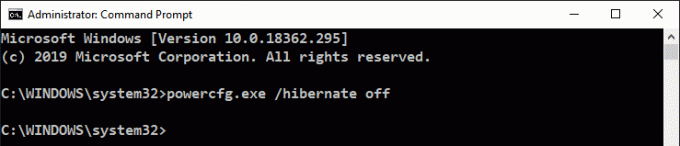
Viskas. Jei įgalinote parinktį, parinktis „Hibernate“ bus rodoma maitinimo meniu. Jei išjungėte šį veiksmą, meniu turėtų išnykti.
Skelbimai
Įjungti arba išjungti valdymo pulte
Nors tai galite padaryti ir iš GUI valdymo skydo, šis metodas atrodo šiek tiek ilgas, tačiau bus gerai, jei žinosite abu metodus.
- Atidarykite langelį Vykdyti naudodami „Windows“ klavišą + R.
- Tipas „Powercfg.cpl“ ir paspauskite Enter.
- Spustelėkite Pasirinkite, ką veikia maitinimo mygtukai.
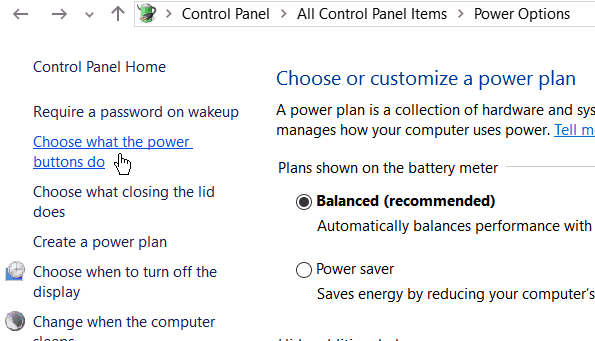
- Dabar spustelėkite Pakeiskite nustatymus, kurie šiuo metu nepasiekiami.

- Meniu slinkite žemyn iki paskutinio ir įgalinkite Hibernate ir išsaugoti pakeitimus.

Viskas. Dabar maitinimo meniu galite pamatyti „Hibernate“ parinktį. Iš ten galite užmigdyti savo sistemą.
Saugus žiemos miegas
Miego miegas yra kietas. Bet kartais galite susidurti su kai kuriomis problemomis, jei tinkamai neišsimiegate. Taigi čia yra keletas patarimų, kuriuos galite naudoti, kad išvengtumėte sistemos gedimų.
- Kaip minėta pirmiau, saugykla turėtų būti didesnė nei jūsų RAM talpa.
- Pašalinkite visus nepageidaujamus įrenginius, prijungtus prie jų, ir jie gali sukelti sistemos gedimą atnaujinus žiemos miegą.
- Uždarykite kuo daugiau programų, kad būtų lengva užmigdyti ir atnaujinti. Tai pagreitina žiemos miego procesą.
Išvada
Kaip matote, įjungti „žiemos miego“ parinktį „Windows 10“ kompiuteryje yra labai paprasta. Tai galite padaryti naudodami vieną komandą. Nors, jei norite, tą patį galite įjungti iš GUI naudodamiesi valdymo skydeliu. Taigi jums tiesiog patinka, kaip norite patobulinti savo sistemą. Aš asmeniškai rekomenduoju cmd metodą, nes tai labai greita ir lengva. Be to, būtinai vadovaukitės šiame straipsnyje pateiktais patarimais, kad išvengtumėte sistemos gedimų po to, kai vėl užmigdote iš miego režimo.
Redaktoriaus pasirinkimas:
- Kaip pataisyti „YourPhone.exe“ didelį procesoriaus naudojimą
- Kaip iš naujo įdiegti „Microsoft Store“ programą „Windows 10“
- Įkelti ir ištrinti vaizdo įrašus „YouTube“?
- Ištaisyti „RESOURCE NOT NWNED“ klaidą sistemoje „Windows 10“?
- Kaip paslėpti arba nerodyti skaidrės „Microsoft PowerPoint“?



